Come scaricare macOS Ventura 13.4 public beta 2 su Mac
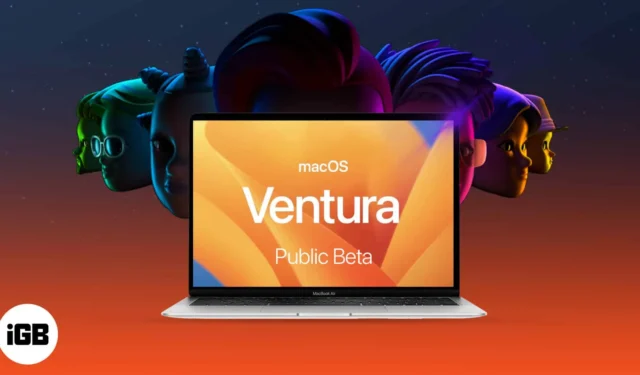
Apple ha rilasciato macOS Ventura 13.4, dove molti hanno avuto modo di provare funzionalità come Stage Manager, Continuity Camera, Handoff, Desk View e altro. Ma, come suggerisce il nome, la beta per sviluppatori era limitata agli sviluppatori a causa di numerosi bug.
Ora, Apple ha rilasciato macOS Ventura 13.4 public beta 2 e, se hai intenzione di provarlo, ho menzionato i passaggi che devi seguire per scaricare e installare macOS Ventura 13.4 sul tuo Mac. Ma, prima, controlliamo se il tuo Mac ha il supporto per macOS 13.4 Ventura.
Elenco completo dei dispositivi supportati da macOS Ventura
- iMac – 2017 e versioni successive
- Mac Studio – 2022
- Mac Pro – 2019 e versioni successive
- iMac Pro – 2017 e versioni successive
- Mac mini – 2018 e versioni successive
- MacBook Air – 2018 e versioni successive
- MacBook – 2017 e successivi
- MacBook Pro – 2017 e successivi
Per conoscere il modello esatto del tuo Mac, fai clic sul logo Apple in alto a sinistra → seleziona Informazioni su questo Mac .
Come scaricare macOS 13.4 Ventura public beta 2
Prima di scaricare e installare il profilo beta, si consiglia di eseguire un backup del dispositivo. Ciò garantirà che i tuoi dati siano al sicuro se decidi di eseguire il downgrade a macOS Monterey .
- Vai su beta.apple.com .
- Fai clic su Iscriviti per iscriverti o Accedi con il tuo ID Apple e la password.
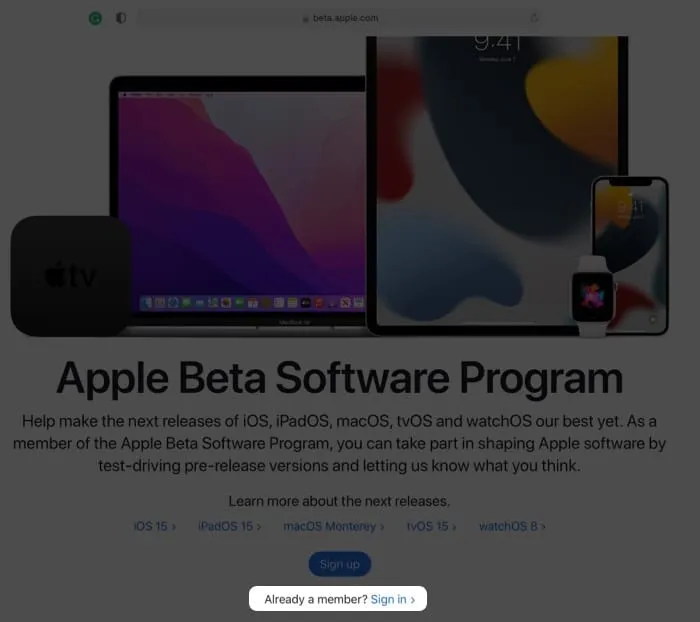
- Seleziona la scheda macOS → scorri verso il basso fino alla sezione Registra il tuo Mac .
- Fai clic su Scarica l’utilità di accesso per macOS public beta 2 .
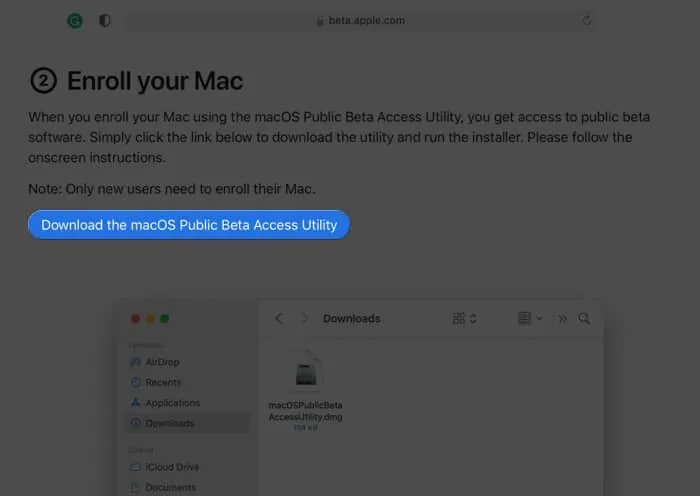
- Ora, fai clic su Consenti per iniziare il download.
- Apri la cartella Download o la cartella in cui hai scaricato i file.
- Fai doppio clic su macOSPublicBetaAccessUtility.dmg .
- Fare nuovamente doppio clic su macOSPublicBetaAccessUtility.pkg per eseguire il programma di installazione e seguire le istruzioni sullo schermo.
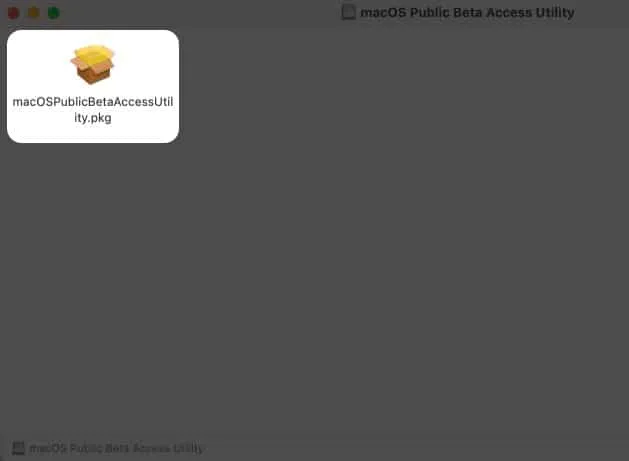
- Ora potresti ricevere un messaggio che ti ricorda di eseguire un backup di Time Machine; se già fatto, fare clic su OK → Continua .
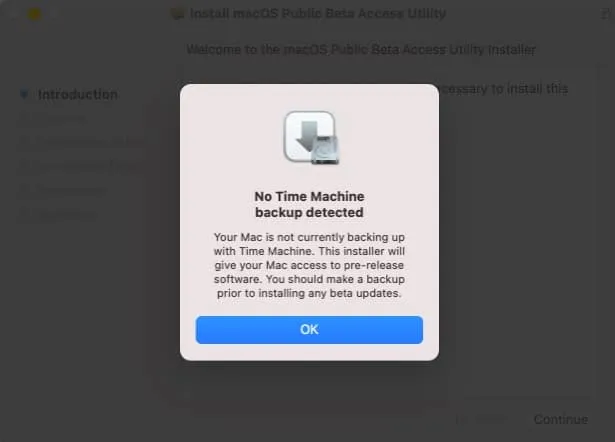
- Fai di nuovo clic su Continua .
- Leggere e accettare il contratto di licenza software di Apple facendo clic su Agree .
- Successivamente, fai clic su Installa .
- Inserisci la password del tuo Mac → seleziona Installa software .
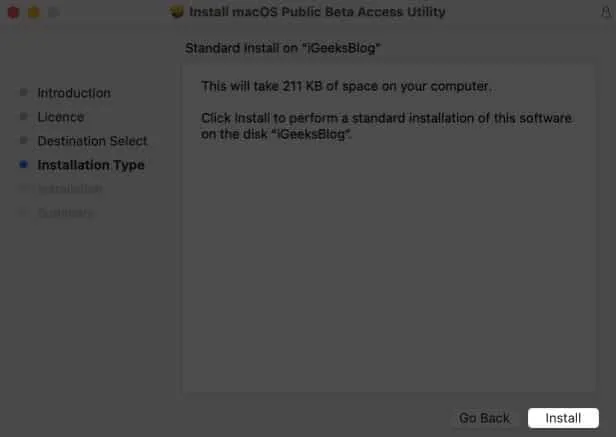
- Una volta completato il download e visualizzata la schermata “installazione riuscita”, fare clic su Chiudi.
- Ora apparirà una schermata di aggiornamento del software; fai clic su Aggiorna ora .
Il download inizierà e potrebbe richiedere del tempo, a seconda della velocità di Internet. Una volta completato, installa l’aggiornamento.
Come installare macOS Ventura 13.4 public beta 2 su Mac
- Dovrebbe apparire automaticamente una finestra di installazione; fai clic su Continua .
- Fare clic su Accetto per accettare i termini e le condizioni.
- Quindi, fai di nuovo clic su Accetto per confermare.
- Selezionare l’ unità/partizione per installare la versione beta e fare clic su Continua.
- Inserisci la password del tuo Mac e fai clic su Sblocca .
- Fai clic su Riavvia se il Mac non si riavvia automaticamente.
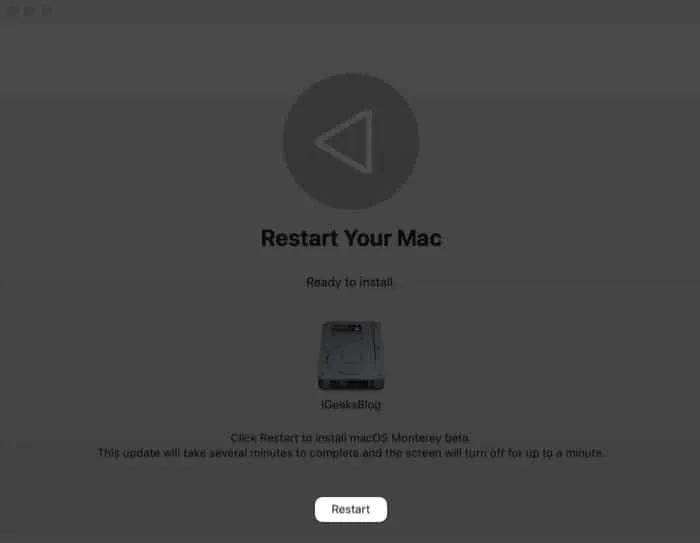
Dopo il riavvio del Mac, il sistema potrebbe richiedere di inserire l’ID Apple e la password.
Dovresti scaricare macOS Ventura 13.4 beta pubblica 2?
I beta sono potenzialmente problematici. Apple afferma che potrebbe presentare errori e imprecisioni e potrebbe non funzionare in modo fluido come il software rilasciato in commercio. Inoltre, suggerisce agli utenti di scaricare la beta su dispositivi secondari o partizioni non cruciali.
Tuttavia, il vantaggio di testare e scoprire nuove funzionalità richiama ogni volta il mio lato geek.
Inoltre, c’è una certa gioia nel segnalare bug ad Apple! Alla fine, dovrai valutare tu stesso i pro e i contro. E se disponi di un dispositivo di riserva o di spazio di archiviazione per la partizione, è una situazione vantaggiosa per tutti.
Quindi, scaricherai macOS Ventura tvOS 16.4 beta pubblica 2 o aspetti?
Qualunque sia la tua decisione, noi ci saremo! Dalla copertura di tutte le straordinarie funzionalità alla rivelazione delle funzionalità nascoste di macOS Ventura , alla risoluzione dei problemi comuni, alla condivisione di hack per la produttività, il nostro team coprirà ogni aspetto di macOS Ventura nei prossimi giorni. Quindi, rimanete sintonizzati!
- Come scaricare e installare la beta pubblica 2 di iOS 16 su iPhone
- Scarica e installa la beta pubblica 2 di iPadOS 16 su iPad
- Come scaricare watchOS 9 public beta 2 sul tuo Apple Watch
- Semplici modi per impostare allarmi su Mac



Lascia un commento